在线配色器
搭出好色彩

有时候为了设计需要,我们要手动制作出公章的效果(当然不是为了干违法乱纪的事哈),例如做出一个下面这样的效果:那么我们是怎么用Photohop做出这样的公章呢?其实很

火焰用涂抹工具制作是最快的,不过不太好控制。这里主要是用钢笔工具来完成,思路非常简单,用钢笔逐条勾出火焰路径,转为选区,羽化后填充相应的颜色即可。最终效果

教程非常详细介绍实物图片绘制方法。过程:先要对实物有充分了解,尤其是结构和细节图;然后分层用色块做出每一部分;逐层上色,增加质感和细节即可。最终效果
14、复制“底副本”,调整它的大小到合适位置,我们需要用它来制作缝纫线。

15、我们不用管它的图层样式,我们只需要它的路径,有了路径就可以制作路径文字了,缝纫线就是这样制作的。
得到路径后,我们使用文字工具,将光标放在路径上,光标会变成一个圆圈里面有一条波浪线的形式,这时我们就可以在路径上书写文字了,这次我们需要使用“\”符号,就是回车上的那一个,\\\\\\\\\\\,是不是很像,哈哈哈,鄙人认为实在是太丧心病狂了。
就是介个样子,注意看路径上有一个小圆圈和一把小叉,它们就代表了路径文字的起止点,按住Ctrl+鼠标在这两个点附近的时候,光标也会变化,会有一个小箭头,这个时候就可以调整了,这个缝纫线的大小跟文字调整大小是一样的,色值不用管,在后面图层样式会调整
(ps:为什么我的cs6里面文字工具不能使用,一用就报错,原来都可以用的,害得我只要一有文字编辑的就得换ps,心累,真的累,麻烦有没有哪位大神知道这个问题的解决方法,告诉我一下,小弟先在这里谢谢了)

16、缝纫线的图层样式。
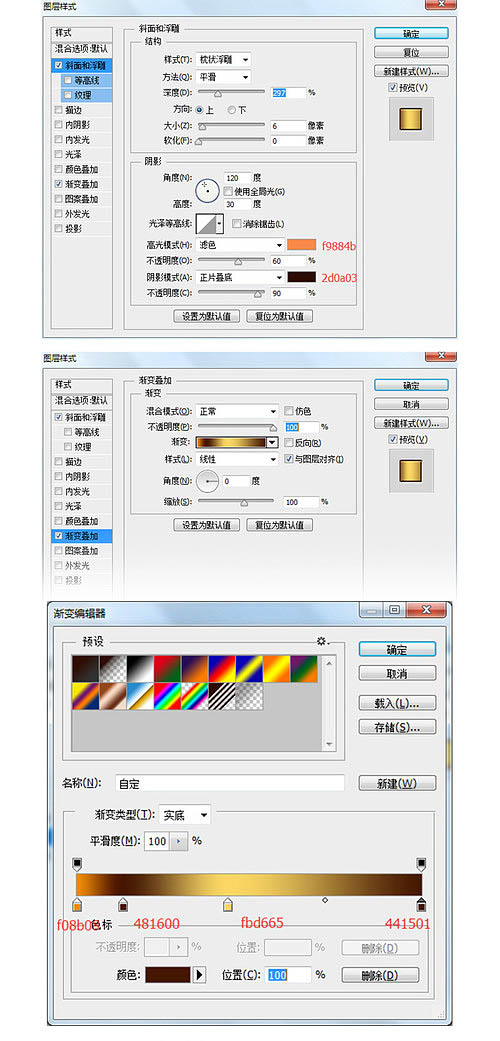
17、再次添加材质,使用图案填充中的彩色纸-红色纹理纸,也可以自己在网上找,就跟前面的皮材质是一样的(红色箭头所指向的就是添加调整图层的按钮)。
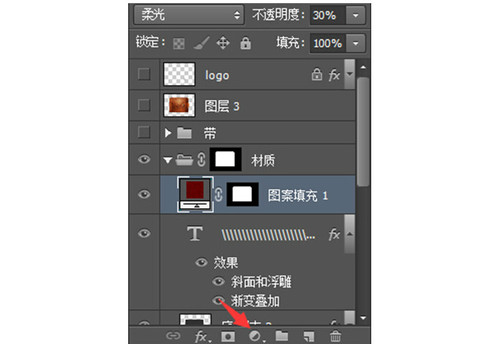
18、将刚才的这些材质Ctrl+G打组,命名为“材质”,选择“材质”组,鼠标放在“底”的缩略图上,点击左键,得到“底”的选区,为“材质”添加图层蒙版,这是为了防止在钱包外出现贴图。
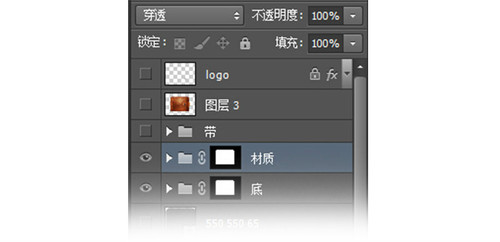
19、这一步的最终效果,大体已经出来了,还差一些修饰物。

Copyright © 2016-2022 WWW.PSDEE.COM All Rights Reserved 版权归PSDEE教程网所有
本站所发布内容部分来自互联网,如有侵犯到您的权益烦请通知我们,我们会在3个工作日内删除相关内容
联系QQ:309062795 闽ICP备10004512号-4